
Harry James
0
3695
582
 Przenieś dowolny program Windows na inny dysk twardy, nie przerywając programu. Jeśli twój główny dysk twardy jest pełny, a na nim jest oprogramowanie, to SymMover jest tym, czego szukasz.
Przenieś dowolny program Windows na inny dysk twardy, nie przerywając programu. Jeśli twój główny dysk twardy jest pełny, a na nim jest oprogramowanie, to SymMover jest tym, czego szukasz.
Wiele osób dodaje drugi dysk twardy do swojego komputera, gdy pierwszy się zapełni. Przenoszenie plików - takich jak muzyka, filmy lub zdjęcia - to prosta sprawa. Przenoszenie oprogramowania, przynajmniej w systemie Windows, nie jest. Każda próba ręcznego przeniesienia folderu zawierającego oprogramowanie prawie na pewno spowoduje, że oprogramowanie przestanie działać.
SymMover rozwiązuje ten problem, przenosząc oprogramowanie, a następnie używając dowiązań symbolicznych, aby oszukać system Windows w przekonaniu, że oprogramowanie nadal znajduje się tam, gdzie powinno być. I nie dotyczy to tylko oprogramowania - możesz zmienić rzeczywistą lokalizację dowolny folder bez zauważenia przez system Windows, co czyni go doskonałym narzędziem do oszczędzania miejsca na dysku.
SymMover działa tylko w systemach Windows Vista i Windows 7. Użytkownicy Windows XP i 8 nie mają szczęścia, przynajmniej na razie. Nie zadziała również, jeśli dyski nie są sformatowane w systemie plików NTFS, ale jeśli używasz systemu Vista lub 7, nie powinno to stanowić problemu.
Ostrzeżenie!
Zanim zacznę - ostrzeżenie. To oprogramowanie ma po prostu przenosić rzeczy i dodawać dowiązanie symboliczne, ale zawsze istnieje ryzyko, że coś pójdzie nie tak, gdy będziesz bałaganić się z plikami systemowymi takimi jak ten. Zdecydowanie odradzam korzystanie z tego oprogramowania, dla którego nie masz już dysków instalacyjnych, ponieważ zawsze istnieje szansa, że będziesz musiał coś ponownie zainstalować. Zostałeś ostrzeżony.
SymMover działał dla mnie bardzo dobrze w moich testach; to wszystko co mogę powiedzieć. Nie pisz komentarzy narzekających, że coś złamałeś i jesteś zły na mnie i / lub twórców tego oprogramowania.
Korzystanie z SymMover
Po uruchomieniu SymMover nie zobaczysz dużo niczego poza miejscem pozostałym na twoich dyskach lub partycjach:
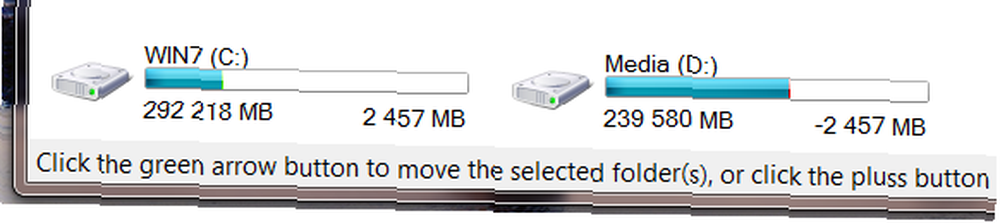
Aby skorzystać z tego programu, musisz najpierw dodać niektóre aplikacje lub programy, które chcesz przenieść. Kliknij “Dodaj” przycisk i możesz zacząć.
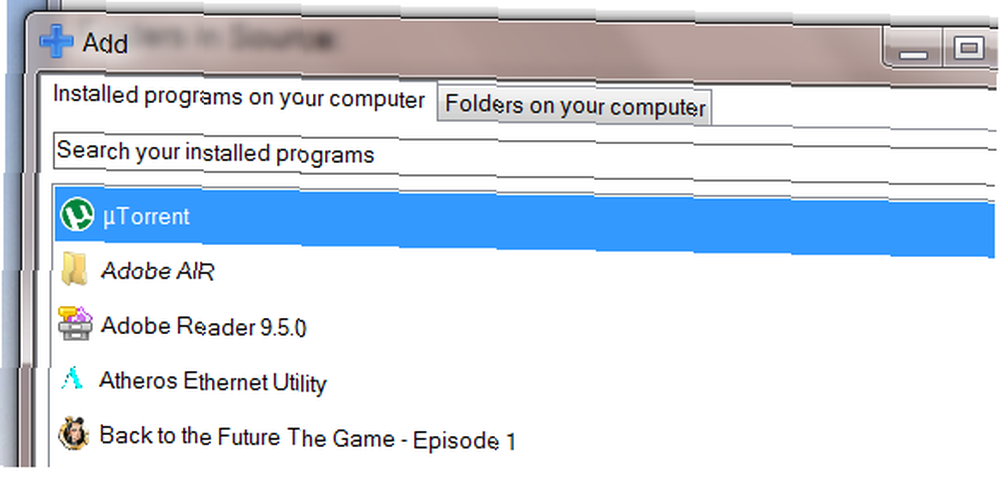
Znajdziesz listę programów zainstalowanych na komputerze lub możesz ręcznie przejść do dowolnego folderu. Pamiętaj, aby ustawić również miejsce docelowe; domyślnie po prostu przeniesie wszystko do “SymMover” folder na twoim “re” napęd.
Po dodaniu niektórych folderów możesz wrócić do głównego okna. Stąd możesz rozpocząć proces przenoszenia, klikając zieloną strzałkę. Jak widać, zamierzam przenieść kilka z moich największych programów.
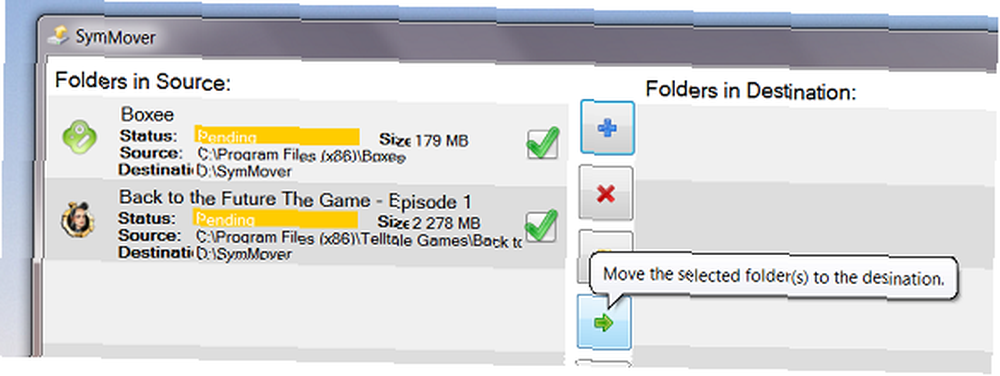
Aby uzyskać najlepsze wyniki, użyj paska postępu Nyan Cat Dodaj kota Nyan do paska postępu, ponieważ to jest niesamowite Dodaj kota Nyan do paska postępu, ponieważ jest niesamowite Czy pasek postępu systemu Windows jest głupi, zielony i nudny? Spraw, by było o 5011% bardziej niesamowite: dodaj do niego niesławnego kota Nyan, wraz ze znakami towarowymi i tęczą. Wystarczy tylko pobrać. Tam… W przeciwnym razie zobaczysz zwykły zielony pasek postępu, który jest nudny i głupi:
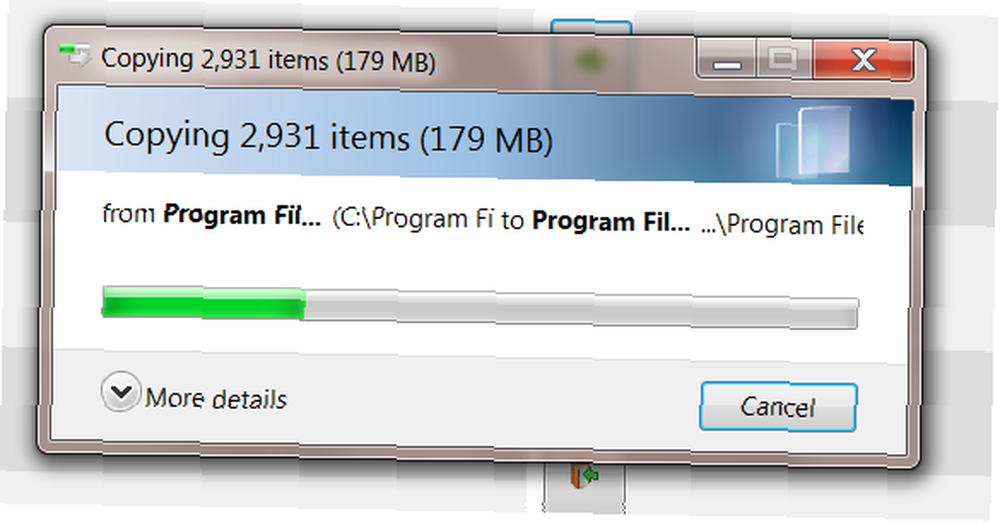
Gdy SymMover zakończy przenoszenie oprogramowania, gotowe! Otwórz oprogramowanie, aby upewnić się, że nadal działa, i możesz przejrzeć folder docelowy, jeśli jesteś ciekawy, gdzie wszystko jest.
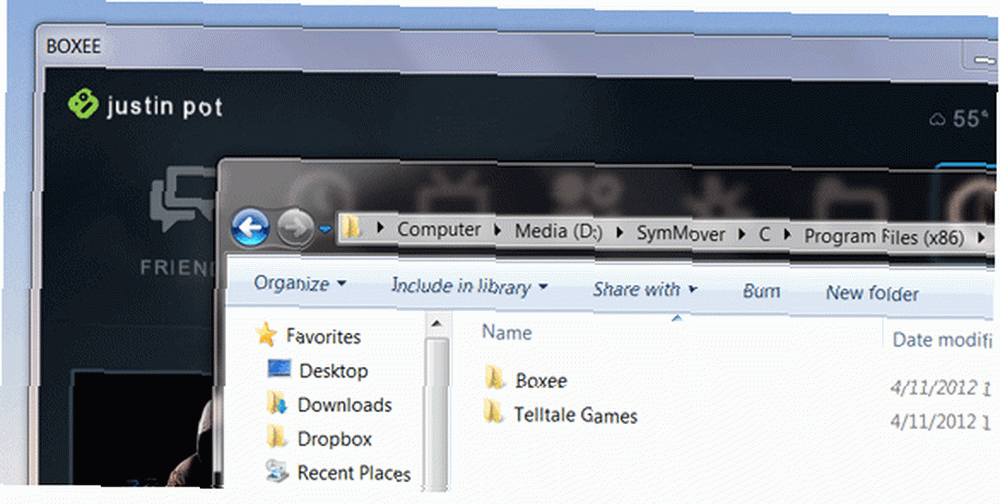
Jak widać, mój program testowy (Boxee) działa tak jak wcześniej.
Pobierz SymMover
Chcesz to wypróbować? Kliknij tutaj, aby pobrać SymMover [już niedostępny]. Jak powiedziałem wcześniej, działa to tylko w systemie Windows Vista i 7; Użytkownicy XP nie mają szczęścia, podobnie jak (obecnie) ludzie testują niepublikowany system Windows 8.
Wniosek
Istnieje wiele sposobów na zaoszczędzenie miejsca na głównym dysku twardym. Możesz przenieść swoje pliki multimedialne na inny dysk. Możesz użyć dupeGuru do znajdowania i usuwania duplikatów plików dupeGuru Znajduje duplikaty plików [na różnych platformach] dupeGuru Znajduje duplikaty plików [na różnych platformach] Szybko znajduj duplikaty plików na dysku twardym, dzięki czemu możesz je usuwać i oszczędzać cenne miejsce. Zdziwisz się, ile miejsca używasz do przechowywania tych samych plików dwa razy. Tam… Możesz użyć pomocy CCleaner i CCEnhancer CCleaner Usuń wszystkie swoje nadmiarowe pliki za pomocą CCEnhancer Pomoc CCleaner Usuń wszystkie swoje nadmiarowe pliki za pomocą CCEnhancer Dodaj 450 dodatkowych programów do już obszernego CCleaner. Nieoficjalny program sprawia, że słynne narzędzie do konserwacji systemu Piriform jest jeszcze bardziej przydatne, znacznie zwiększając ilość obsługiwanego oprogramowania. CCEnhancer sprawia, że CCleaner jest jeszcze lepszy… do usuwania niepotrzebnych plików. Czasami to jednak nie wystarczy, więc cieszę się, że znalazłem SymMover.
Czy zadziałało to dobrze? Podziel się swoim doświadczeniem w komentarzach poniżej lub podziel się innymi wskazówkami na temat zmniejszenia ilości rzeczy na dysku głównym.











